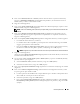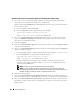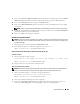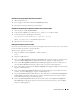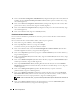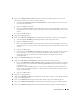Owner's Manual
Guía de implantación 309
11
En la ventana
Database File Locations
(Ubicaciones de archivos de base de datos), seleccione la
ubicación para almacenar los archivos de la base de datos:
a
Seleccione
Use Common Location for All Database Files
(Utilizar ubicación común para todos
los archivos de base de datos).
b
Haga clic en
Browse
(Examinar).
c
En la ventana
Directory Browse
(Mostrar directorios), utilice el menú desplegable y seleccione la
unidad CFS que creó en el paso e del paso 12 de "Instalación del software de clúster Oracle versión
10.2.0.1".
d
Haga clic en
OK
(Aceptar).
12
Haga clic en
Next
(Siguiente).
13
En la ventana
Recovery Configuration
(Configuración de recuperación), realice los pasos siguientes:
a
Seleccione
Specify Flash Recovery Area
(Especificar área de recuperación flash).
b
Haga clic en
Browse
(Examinar).
c
En la ventana
Directory Browse
(Mostrar directorios), utilice el menú desplegable y seleccione la
unidad CFS que creó en el paso e del paso 13 de "Instalación del software de clúster Oracle versión
10.2.0.1".
d
Haga clic en
OK
(Aceptar).
e
En el cuadro de texto
Flash Recovery Area Size
(Tamaño del área de recuperación flash), escriba el
tamaño total que se creó en el paso 2 de "Preparación del disco de base de datos y el área de
recuperación flash para el almacenamiento de base de datos con OCFS" para el área de
recuperación flash.
14
Haga clic en
Enable Archiving
(Activar archivado).
15
Haga clic en
Edit Archive Mode Parameters
(Editar parámetros del modo de archivo).
a
En la ventana
Edit Archive Mode Parameters
(Editar parámetros del modo de archivo), asegúrese
de que la ruta de acceso especificada en
Archive Log Destinations
(Archivar destinos de registro)
es la siguiente:
X:/
donde X es la letra de unidad CFS que se creó en el paso 2 de "Preparación del disco de base de
datos y el área de recuperación flash para el almacenamiento de base de datos con OCFS" para el
área de recuperación flash.
b
Haga clic en
OK
(Aceptar).
16
Haga clic en
Next
(Siguiente).
17
En la ventana
Database Content
(Contenido de la base de datos), acepte los valores predeterminados
y haga clic en
Next
(Siguiente).
18
En la ventana
Database Services
(Servicios de la base de datos), haga clic en
Next
(Siguiente).
19
En la ventana
Initialization Parameters
(Parámetros de inicialización), haga clic en
Next
(Siguiente).
20
En la ventana
Database Storage
(Almacenamiento de base de datos), haga clic en
Next
(Siguiente).